如何在PPT 2007中制作三维效果
①在PPT 2007中自定义一个包含文字的矩形,就可以设置三维效果了,图中所示给矩形设置三维效果的对话框是在矩形上点击鼠标右键,选择设置形状格式项,其中的三维格式中的深度就是三维效果中的图形的厚度。

②在三维旋转中,可以选择三维效果在XYZ三维轴上的旋转效果,也可以预设中找到各种各样的三维效果如透视等。在这个选项中有一个关于文字的选项就是保持文本平面状态,不勾选这个选项,文字随着图形的三维效果而变化自己的位置。这样就可以在PPT 2007中做出非常华丽的有三维效果的图标了。

③在PPT 2007中现在可以对导入的自己做好的图片设置三维效果了,在PPT 2007中,是把导入的图片做一个矩形处理了,因此可以很方便地设置出非常漂亮的三维效果了。
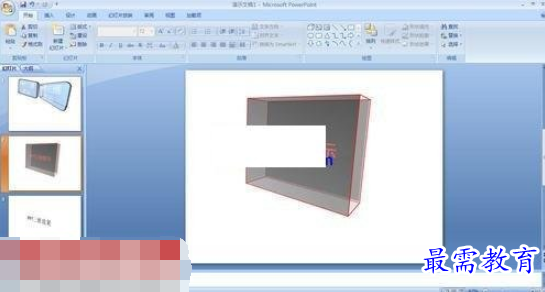
④在PPT 2003中是无法对文字设置任何三维效果的,如果想设置的话只能是用艺术字的方法,但是那样的局限太大,不适合做出吸引人的效果,在PPT 2007中,文字也可以设置出精美的三维效果,这样可使PPT中的文字更加活泼生动了。
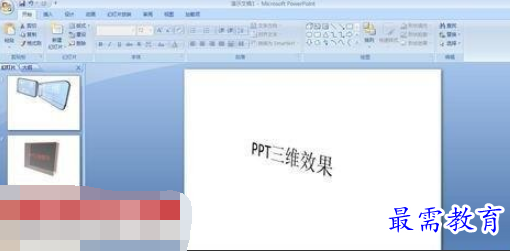
继续查找其他问题的答案?
-
2021-02-012次播放
-
2021-02-017次播放
-
2021-02-0157次播放
-
2021-02-017次播放
-
2021-02-0120次播放
-
2021-02-013次播放
-
2021-01-305次播放
-
PowerPoint 2019如何更改SmartArt图形的颜色?
2021-01-309次播放
-
2021-01-304次播放
-
2021-01-303次播放
 办公软件操作精英——周黎明
办公软件操作精英——周黎明
 湘公网安备:43011102000856号
湘公网安备:43011102000856号 

点击加载更多评论>>